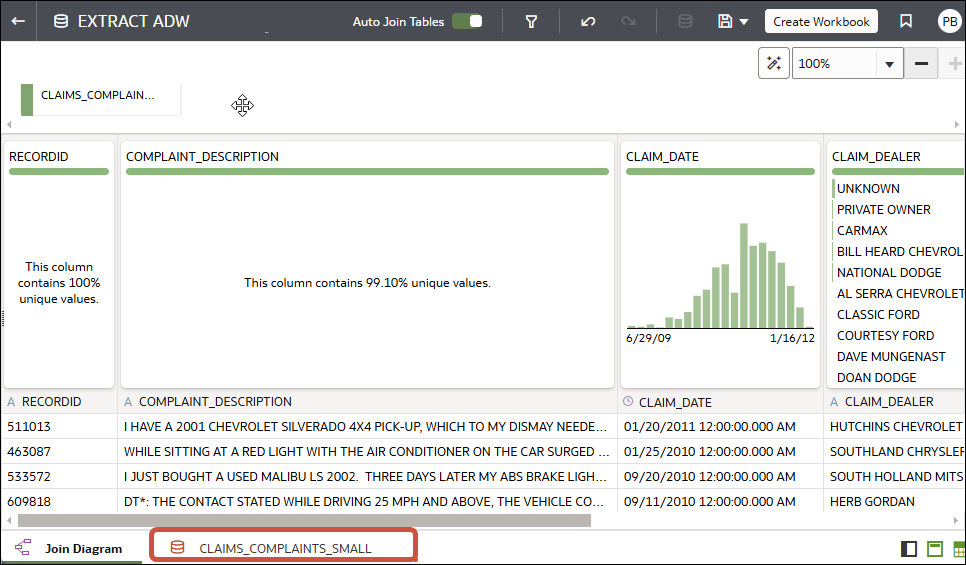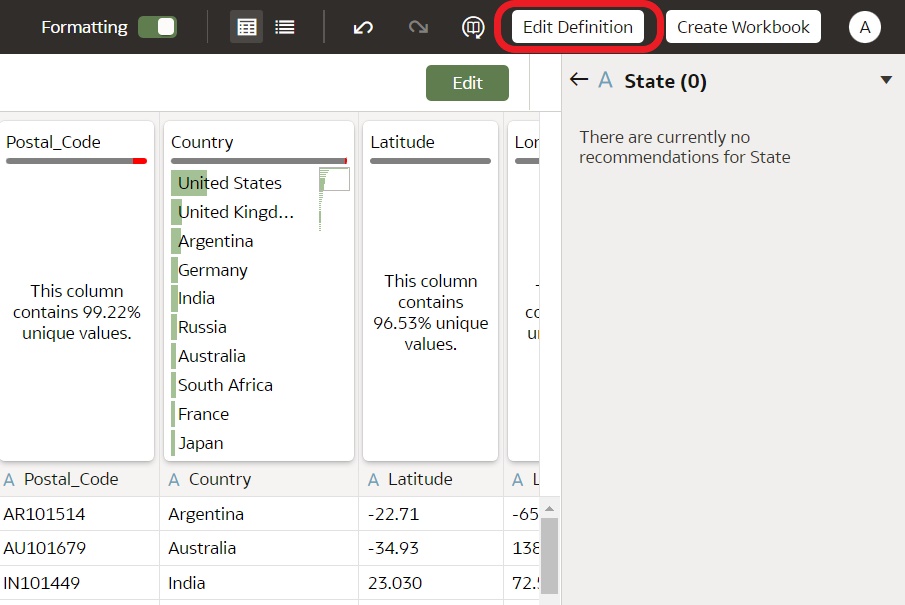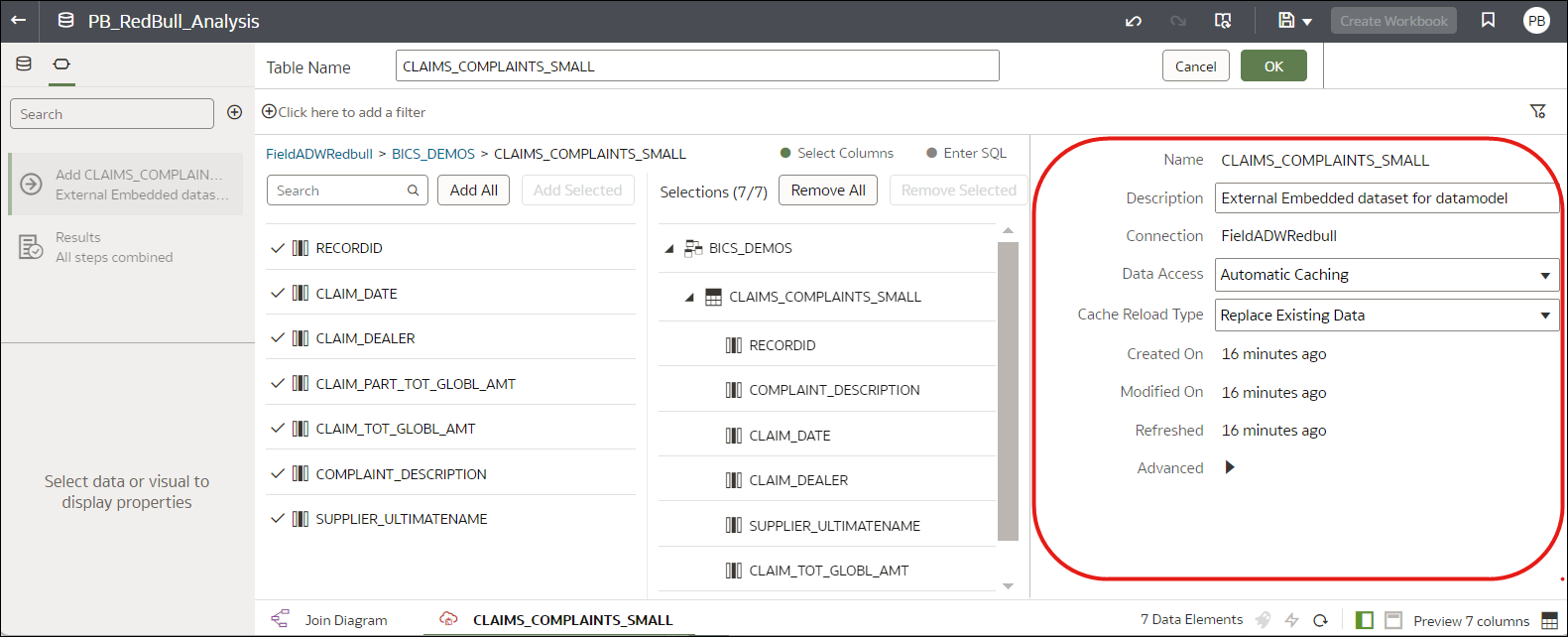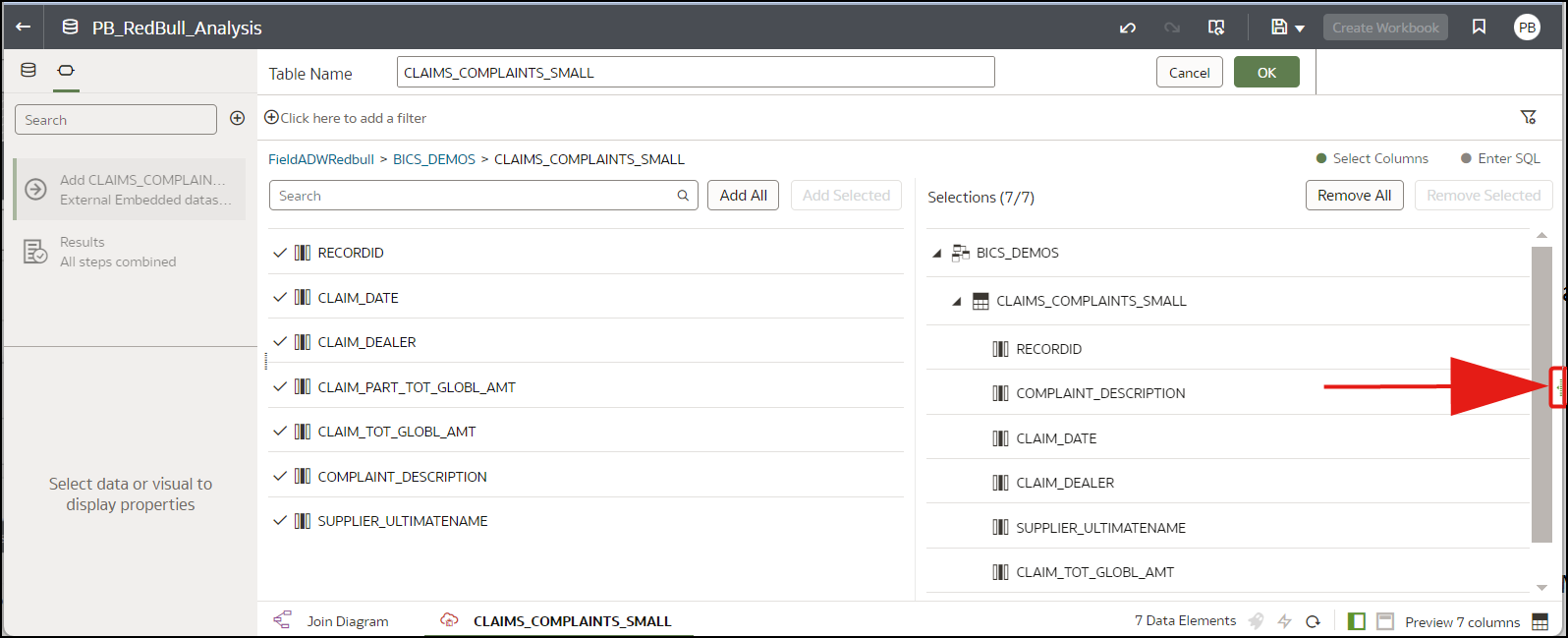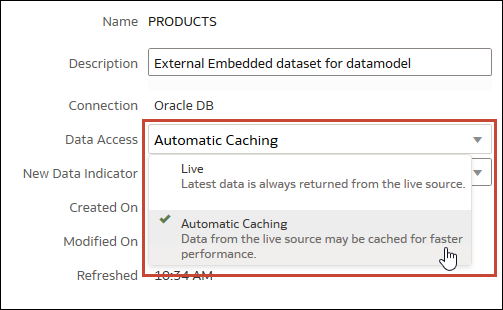Angeben, ob eine Dataset-Tabelle gecacht oder live ist
Konfigurieren Sie die Einstellung Datenzugriff einer Dataset-Tabelle, um zu bestimmen, ob Daten gecacht oder direkt aus der Datenquelle geladen werden.
Datenzugriffstyp für Dataset-Tabellen auswählen
Mit den Datenzugriffseinstellungen von Oracle Analytics geben Sie die Verwendung von gecachten Daten oder Daten an, die direkt aus einer Datenquelle geladen werden.
Tipp: Wenn Sie über ein Dataset mit mehreren Tabellen verfügen, legen Sie für eine bestmögliche Performance fest, dass alle Tabellen auf die gleiche Weise auf Daten zugreifen. Sie können zwar einige Tabellen für die Verwendung von Caching und einige für die Verwendung von Livedaten konfigurieren, das kann sich jedoch auf die Performance auswirken. Beispiel: Wenn das Neuladen einer Tabelle nicht erfolgreich verläuft, werden alle Tabellen, für die automatisches Caching festgelegt ist, auf Livedaten umgestellt.
Einstellungen unter Datenzugriff:
| Option | Anwendungsfall | Funktion | Weitere Informationen |
|---|---|---|---|
| Live | Sie verwenden eine leistungsstarke Datenbank wie Oracle Autonomous Data Warehouse und möchten immer die neuesten Daten verwenden. | Eine Tabelle lädt ihre Daten direkt aus der Datenquelle. | Das Quellsystem verwaltet die Datenquellenabfragen der Tabelle. |
| Automatisches Caching | Sie möchten die Performance beschleunigen, wenn Sie die Daten einer Tabelle aus dem Transformationseditor oder einer Arbeitsmappe aktualisieren. Sie wissen, dass der Datenzugriffstyp in den Modus Live wechselt, wenn ein Dataset nicht geladen werden kann. | Eine Tabelle lädt ihre Daten nach Möglichkeit aus dem Cache. Wenn ein Dataset nicht geladen werden kann oder Spalten hinzugefügt werden, wechselt der Datenzugriff vorübergehend in den Live-Modus, bis ein erneutes Laden erfolgreich ist. | Wenn diese Option ausgewählt ist, wird die Menüoption Erneut laden auf Tabellen- und Dataset-Ebene angezeigt.
Diese Option ist auf eine Datenmenge von 2 GB nach der Komprimierung begrenzt. Wenn die Datenmenge größer als 2 GB ist oder das Laden der Daten zu lange dauert, wird mit einer Liveabfrage auf die Daten zugegriffen (sofern diese vom Verbindungstyp unterstützt wird). Wenn Sie das automatische Caching verwenden möchten und die Datenmenge 2 GB überschreitet, fügen Sie der Tabelle Spaltenfilter hinzu. So können Sie die Datenmenge z.B. mit einem Datumsbereich reduzieren. |
| Extrahiert | Sie möchten sicherstellen, dass das In-Memory-Caching von Datasets abgeschlossen ist, bevor Sie Abfragen zulassen. Das bietet Resilienz und konsistente Performance für Arbeitsmappen. Wenn ein Dataset nicht geladen werden kann, werden die zuletzt geladenen Daten in Arbeitsmappen verwendet. | Eine Tabelle lädt ihre Daten immer aus dem Cache (letzter Ladevorgang oder vorheriger erfolgreicher Ladevorgang). | Der Modus "Extrahiert" erzwingt den Abschluss des Vorgangs "Daten erneut laden" (im Dialogfeld "Prüfen"), bevor andere Benutzer das Dataset verwenden können. Dadurch wird sichergestellt, dass es vollständig gecacht wird. Darüber hinaus kann ein Dataset-Autor Änderungen vornehmen, wie das Hinzufügen einer Spalte, und die Änderungen sind nur für Benutzer sichtbar, wenn alle Daten im Cache verfügbar sind. Wenn ein Dataset nicht erneut geladen werden kann oder neue Spalten hinzugefügt werden, verwenden Arbeitsmappen die zuletzt geladenen Daten. |